スポンサーリンク
現在開発中の個人開発ゲーム「EUREKA5」で使っている「すりガラス風UI」の作り方を解説します。
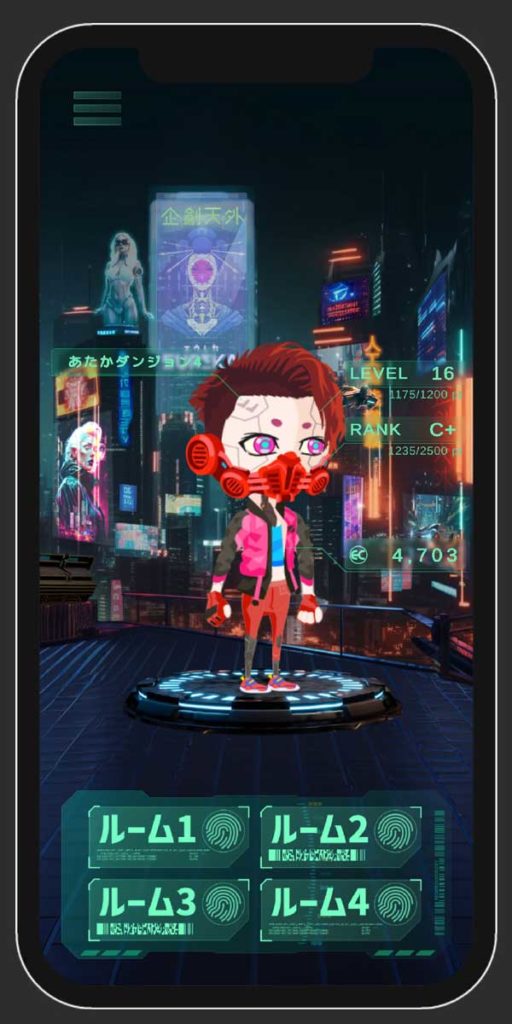
EUREKA5は、オンラインで対戦する間違い探しゲームとなっています。
よろしくお願い致します。
ガラス風UIの作り方
すりガラス風UIはiPhoneで一気に有名になりましたが、すりガラス風表現の正式名称は「グラスモーフィズム」と言うようです。
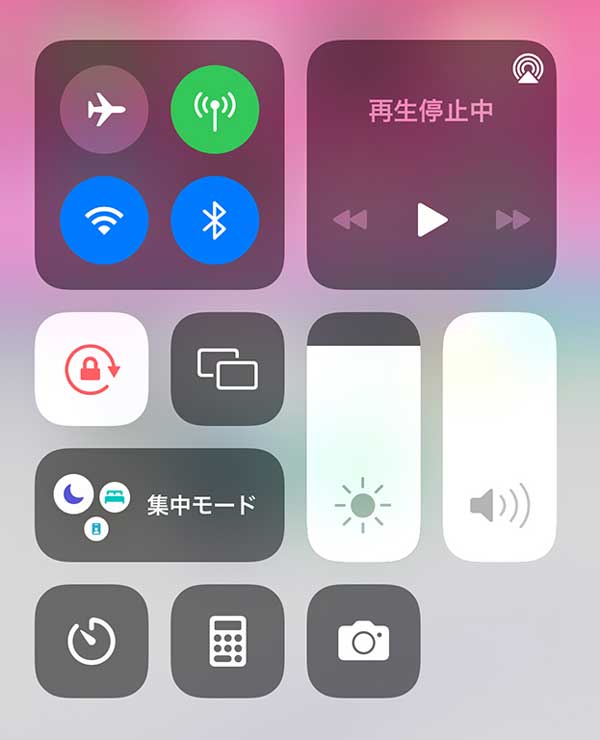
Unityでの作り方はとても簡単。
Project欄で右クリックをして
Create > Shader > Unlit Shader(なんでも良い)で、Shaderファイルを作成したら、以下のサイトで紹介されているシェーダーに差し替えます。
Unityで手軽に2D擦りガラスシェーダー
https://qiita.com/ruccho_vector/items/651f760b3240a253bd1d
Shader "glassShader"
{
Properties
{
_MainTex("Texture", 2D) = "white" {}
_Blur("Blur", Float) = 10
}
SubShader
{
Tags{ "Queue" = "Transparent" }
GrabPass
{
}
Pass
{
CGPROGRAM
#pragma vertex vert
#pragma fragment frag
#include "UnityCG.cginc"
struct appdata
{
float4 vertex : POSITION;
float2 uv : TEXCOORD0;
fixed4 color : COLOR;
};
struct v2f
{
float4 grabPos : TEXCOORD0;
float4 pos : SV_POSITION;
float4 vertColor : COLOR;
};
v2f vert(appdata v)
{
v2f o;
o.pos = UnityObjectToClipPos(v.vertex);
o.grabPos = ComputeGrabScreenPos(o.pos);
o.vertColor = v.color;
return o;
}
sampler2D _GrabTexture;
fixed4 _GrabTexture_TexelSize;
float _Blur;
half4 frag(v2f i) : SV_Target
{
float blur = _Blur;
blur = max(1, blur);
fixed4 col = (0, 0, 0, 0);
float weight_total = 0;
[loop]
for (float x = -blur; x <= blur; x += 1)
{
float distance_normalized = abs(x / blur);
float weight = exp(-0.5 * pow(distance_normalized, 2) * 5.0);
weight_total += weight;
col += tex2Dproj(_GrabTexture, i.grabPos + float4(x * _GrabTexture_TexelSize.x, 0, 0, 0)) * weight;
}
col /= weight_total;
return col;
}
ENDCG
}
GrabPass
{
}
Pass
{
CGPROGRAM
#pragma vertex vert
#pragma fragment frag
#include "UnityCG.cginc"
struct appdata
{
float4 vertex : POSITION;
float2 uv : TEXCOORD0;
fixed4 color : COLOR;
};
struct v2f
{
float4 grabPos : TEXCOORD0;
float4 pos : SV_POSITION;
float4 vertColor : COLOR;
};
v2f vert(appdata v)
{
v2f o;
o.pos = UnityObjectToClipPos(v.vertex);
o.grabPos = ComputeGrabScreenPos(o.pos);
o.vertColor = v.color;
return o;
}
sampler2D _GrabTexture;
fixed4 _GrabTexture_TexelSize;
float _Blur;
half4 frag(v2f i) : SV_Target
{
float blur = _Blur;
blur = max(1, blur);
fixed4 col = (0, 0, 0, 0);
float weight_total = 0;
[loop]
for (float y = -blur; y <= blur; y += 1)
{
float distance_normalized = abs(y / blur);
float weight = exp(-0.5 * pow(distance_normalized, 2) * 5.0);
weight_total += weight;
col += tex2Dproj(_GrabTexture, i.grabPos + float4(0, y * _GrabTexture_TexelSize.y, 0, 0)) * weight;
}
col /= weight_total;
return col;
}
ENDCG
}
}
}
そして作成したshaderファイルの上で右クリックをして、Create > Materialでmaterialファイルを作ります。
あとは、すりガラス効果を適用したい範囲にImageオブジェクトを置いて、Materialに先程作ったすりガラスmaterialをセットしたら完了です!
このぼやけた部分の上に半透明の画像を重ねれば、EUREKA5で作ったようなすりガラスUIになります。
スポンサーリンク








